여러 WordPress 사이트를 함께 연결하는 방법
게시 됨: 2023-06-26WordPress 사용자라면 플랫폼이 얼마나 강력하고 다재다능한지 알 것입니다. 그러나 여러 사이트를 함께 연결하여 WordPress 경험을 한 단계 끌어올릴 수 있다는 사실을 알고 계셨습니까? 이렇게 하면 하나의 중앙 위치에서 여러 사이트를 관리하고 사이트 간에 콘텐츠와 테마를 공유하며 SEO를 개선할 수도 있습니다.
WordPress 사이트의 잠재력을 최대한 활용하고 싶다면 이 포괄적인 가이드가 적합합니다.
이 게시물에서는 다중 사이트 네트워크를 설정하는 방법, 사이트 간에 콘텐츠를 관리 및 공유하는 방법, 최대 성능을 위해 네트워크를 최적화하는 방법을 포함하여 여러 WordPress 사이트를 함께 연결하는 데 필요한 모든 것을 다룹니다.
따라서 블로거, 전자 상거래 소유자 또는 그 중간에 있는 사람이라면 이 가이드가 WordPress 게임을 다음 단계로 끌어올리는 데 도움이 될 것입니다.
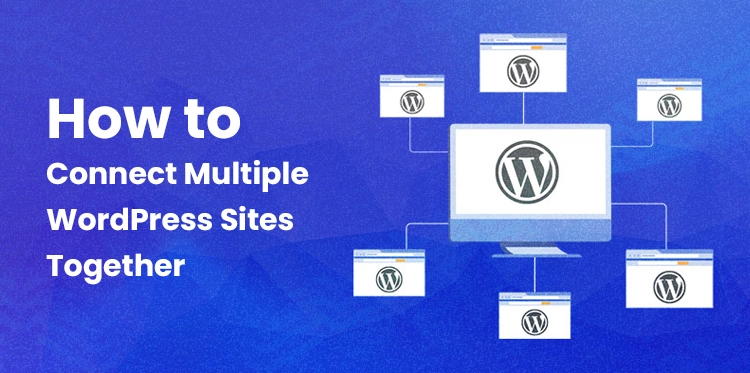
여러 WordPress 사이트를 함께 연결하려는 이유는 무엇입니까?
여러 WordPress 사이트를 함께 연결하려는 몇 가지 이유가 있습니다. 첫째, 블로그 및 온라인 상점과 같이 서로 관련된 여러 웹 사이트를 운영하는 경우 사이트 간에 특정 기능을 공유할 수 있습니다. 여기에는 사용자 계정, 제품 또는 콘텐츠 등이 포함될 수 있습니다.
둘째, 여러 클라이언트의 웹사이트를 관리하는 경우 웹사이트를 함께 연결하면 작업 흐름을 간소화하고 한 중앙 위치에서 모든 사이트를 더 쉽게 관리할 수 있습니다. 사이트 간에 테마, 플러그인 및 기타 리소스를 공유하여 시간과 노력을 절약할 수 있습니다.
셋째, 여러 부서 또는 팀이 있는 대규모 조직을 운영하는 경우 여러 WordPress 사이트를 연결하면 팀 간의 커뮤니케이션 및 협업을 개선하는 데 도움이 될 수 있습니다. 문서 및 일정과 같은 리소스를 공유하고 모든 사람이 동일한 목표를 향해 노력하고 있는지 확인할 수 있습니다.
전반적으로 여러 WordPress 사이트를 함께 연결하면 효율성을 높이고 온라인 상태를 더 쉽게 관리할 수 있습니다. 특정 요구 사항과 목표에 따라 다양한 방식으로 사용할 수 있는 강력한 도구입니다.
서로 다른 웹사이트를 함께 작동시키는 3가지 간단한 방법을 보여드리겠습니다. 아래 링크를 클릭하여 관심 있는 섹션으로 이동할 수 있습니다.
1. 플러그인을 사용하여 여러 WordPress 사이트를 함께 연결
2. WordPress 웹사이트에 연결할 하위 도메인 만들기
3. 상호 연결을 사용하여 WordPress 웹사이트 연결
방법 1: 플러그인을 사용하여 여러 WordPress 사이트를 함께 연결
Uncanny Automator 플러그인은 두 웹사이트를 함께 연결하고 서로 통신할 수 있는 최고의 솔루션입니다. 최고의 WordPress 자동화 플러그인으로 웹 사이트의 자동화 프로세스 개발을 돕습니다.
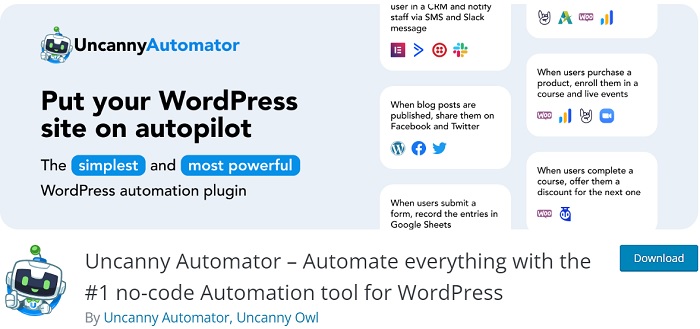
플러그인은 WordPress 웹사이트의 Zapier와 비교할 수 있습니다. Uncanny Automator로 많은 웹사이트를 빠르게 연결할 수 있습니다.
제품 구매를 위한 WooCommerce 스토어 레시피 개발
소비자가 제품을 구매하면 다음으로 WooCommerce 상점에서 레시피를 생성해야 합니다. 레시피는 자동화입니다.
WordPress 관리자 패널에서 Automator » 새로 추가로 이동하여 시작하십시오.
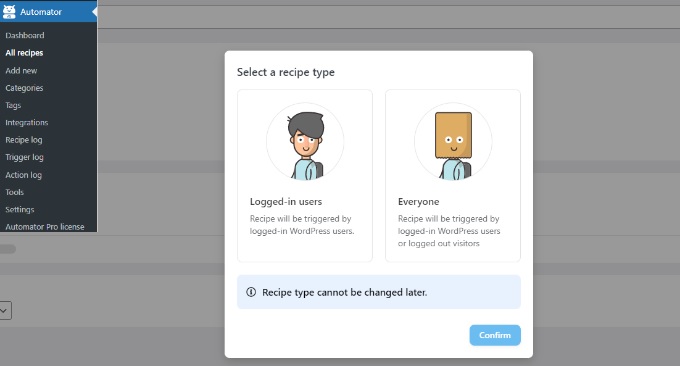
그러면 레시피 유형을 선택하라는 메시지가 표시됩니다. '모두' 레시피는 모든 사용자가 활성화할 수 있는 반면 '로그인' 레시피는 로그인한 사용자만 실행할 수 있습니다.
소비자가 구매를 위해 계정을 만들고 로그인할 것이므로 "로그인 사용자" 레시피 유형을 선택하십시오. 그런 다음 '확인' 버튼을 누릅니다.
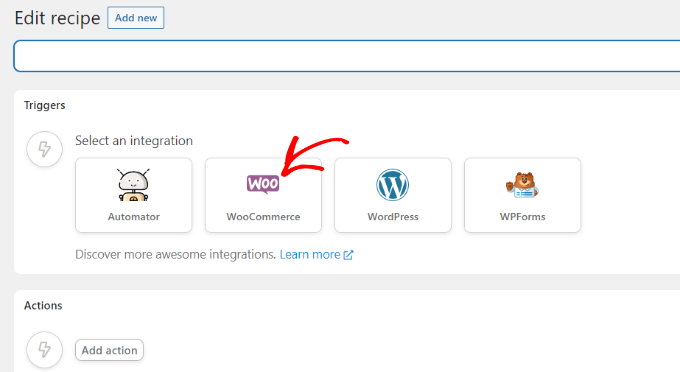
그런 다음 "WooCommerce"를 통합으로 선택하고 레시피 이름을 추가할 수 있습니다. 사용자는 이름을 볼 수 없습니다. 그것은 당신 자신의 용도로만 사용됩니다.
다음 단계는 수식에 대한 트리거를 선택하는 것입니다.
'사용자가 제품이 포함된 주문을 완료하고 결제하고 감사 페이지로 이동' 트리거를 선택하기만 하면 됩니다. Uncanny Automator는 레시피에 사용할 제품을 선택하라는 메시지를 표시합니다.
필요한 경우 WooCommerce 상점에서 디지털 항목을 선택하십시오.
활동을 구축하려면 먼저 통합을 선택해야 합니다.
웹후크를 사용하여 고객의 등록 정보를 멤버십 웹사이트에 빠르게 전달할 수 있습니다. 웹후크는 다양한 도구와 애플리케이션이 서로 데이터를 즉시 공유할 수 있게 해주는 작은 코드 조각입니다.
그것을 활용하기 위해 코딩하는 방법을 알 필요가 없으므로 걱정하지 마십시오.

지금 통합을 위해 "Webhooks"를 선택하십시오.
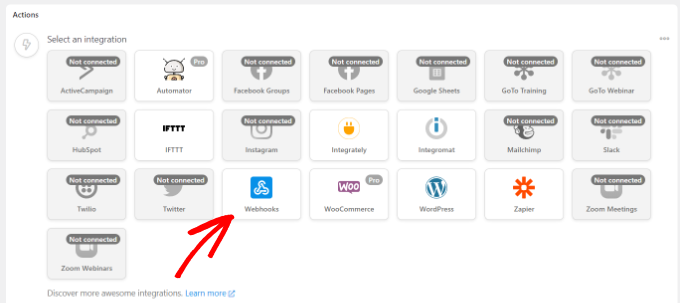
그러면 웹북 URL이 플러그인에 의해 표시됩니다. 나중에 WooCommerce 상점에서 레시피를 완성하려면 URL이 필요하므로 텍스트 파일에 적어 둘 수 있습니다.
그런 다음 Fields 섹션까지 아래로 스크롤합니다. 그런 다음 키 상자에 "이메일"을 입력하고 값 유형으로 "이메일"을 선택합니다.
활동에 대한 다양한 통합 중에서 선택할 수 있습니다. 멤버십 사이트를 구성하는 데 사용한 플러그인을 선택하기만 하면 됩니다.
그런 다음 선택한 통합에 대한 작업을 결정할 수 있습니다.
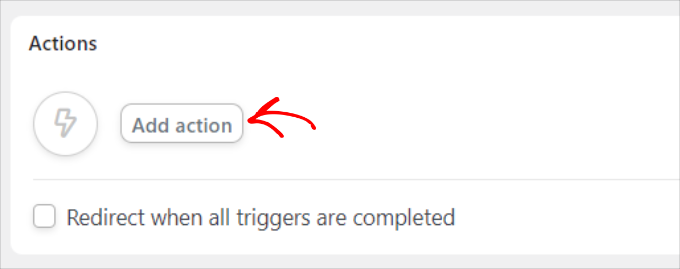
"멤버십에 사용자 추가" 옵션이 있습니다.
다음 단계는 새 사용자 또는 기존 사용자를 선택하는 것입니다.
'새 사용자' 옵션을 선택하기만 하면 됩니다.
멤버십 드롭다운 메뉴를 선택하면 WooCommerce 클라이언트가 가입할 멤버십 플랜을 선택할 수 있습니다.
또한 소계, 세액, 세율, 상태, 게이트웨이 및 기타 항목에 대한 추가 필드를 확인할 수 있습니다. 자동으로 실행되도록 할 수 있습니다.
완료되면 "저장" 버튼을 클릭하는 것을 잊지 마십시오.
원하는 경우 WordPress를 활성화하여 고객에게 확인 이메일을 보내거나 Zoom 웨비나에 등록하는 등의 추가 단계를 레시피에 추가할 수 있습니다.
다음 단계는 레시피를 게시하는 것입니다. 페이지 오른쪽에서 클릭하여 "초안" 옵션을 "라이브"로 전환하기만 하면 됩니다.
WooCommerce에서 구매를 완료하기 위한 레시피
이제 WooCommerce 상점에서 레시피를 완성할 때입니다. 이제 멤버십 웹사이트에서 작동합니다.
WooCommerce 웹사이트로 돌아가 이전에 준비한 레시피를 엽니다. 다음으로, 멤버십 사이트에서 레시피를 생성할 때 사용할 텍스트 파일에 넣은 웹훅 링크로 'URL' 섹션을 채웁니다.
그 후 아래로 스크롤하여 요청 방법 및 데이터 형식을 기본 설정으로 유지하십시오.
본문 섹션 아래의 '키' 열에서 별표(*)를 클릭하여 옵션으로 '결제 이메일'을 선택할 수 있습니다. 마찬가지로 값 상자에 '청구 이메일'을 사용할 수 있습니다.
테스트 데이터 보내기는 연결 설정을 확인하는 또 다른 방법입니다.
완료되면 '저장' 버튼을 누르는 것을 잊지 마십시오.
그런 다음 토글을 클릭하여 초안에서 라이브로 전환하여 레시피 게시를 진행합니다.
WordPress 플러그인을 사용하면 모든 WordPress 사이트를 함께 연결하고 하나의 중앙 위치에서 관리할 수 있습니다.
방법 2: WordPress 웹사이트에 연결할 하위 도메인 만들기
하위 도메인을 생성하여 WordPress 웹사이트를 연결하는 것은 여러 웹사이트를 구성하고 관리하는 좋은 방법입니다. 하위 도메인은 더 큰 도메인의 일부인 도메인으로, 고유한 콘텐츠와 URL을 사용하여 완전히 별개의 웹사이트를 만들 수 있습니다.
하위 도메인을 만들려면 먼저 도메인 호스팅 계정에 로그인하고 도메인 관리 섹션으로 이동해야 합니다. 여기에서 새 하위 도메인을 만들고 고유한 이름을 할당할 수 있습니다. 그러나 이 두 웹사이트는 서로 자동으로 동기화되지 않으므로 적극적으로 업데이트해야 합니다. 이것을 명심해 주셔서 감사합니다.
하위 도메인은 WordPress 웹사이트의 다양한 측면을 보다 논리적인 방식으로 배열할 수 있게 해주는 기본 도메인 이름의 추가 구성 요소입니다. 이 방법을 사용하여 기본 웹사이트에서 다른 기능을 구분하는 데 사용할 수 있습니다.
예를 들어 여러 WordPress 사이트를 함께 연결하고 온라인 상점을 만들지만 기본 도메인과 별도로 유지하려는 시나리오를 생각해 보십시오. 이 시나리오에서는 온라인 상점의 하위 도메인을 구축하려고 하며 웹 사이트 구조는 다음과 같습니다.
uk.yourexamplesite.com 또는 fr.yourexamplesite.com과 같은 특정 국가 전용 웹사이트의 하위 도메인을 설정할 수도 있습니다.
방법 3: 상호 연결을 사용하여 WordPress 웹사이트 연결
웹사이트는 연동을 통해 연결될 수 있습니다. 하나의 우산 아래에 모두 통합하기 위해 수많은 WordPress 사이트를 함께 연결할 수도 있습니다. 링크 주스라고도 하는 권한을 각 사이트에 전달하기 때문에 링크 결과로 WordPress SEO가 향상됩니다. 예를 들어 모든 사이트에서 자동 백업 및 보안 스캔을 설정하여 사이트가 항상 보호되도록 합니다.
기본 탐색 메뉴에 사용자가 만든 링크를 추가하는 것은 이 목표를 달성하기 위한 일반적인 방법입니다.
웹사이트 바닥글에 링크를 포함하도록 선택할 수도 있습니다.
결론
여러 WordPress 사이트를 함께 연결하는 방법에 대한 가이드가 도움이 되었기를 바랍니다. 서로 다른 WordPress 사이트 간의 상호 연결성은 어려운 작업이 될 수 있지만 올바른 도구와 지식이 있으면 마스터할 수 있습니다.
이 문서에서 설명한 단계를 따르면 WordPress 사이트를 쉽게 함께 연결하고 작업 흐름을 간소화하며 전반적인 온라인 인지도를 향상시킬 수 있습니다.
